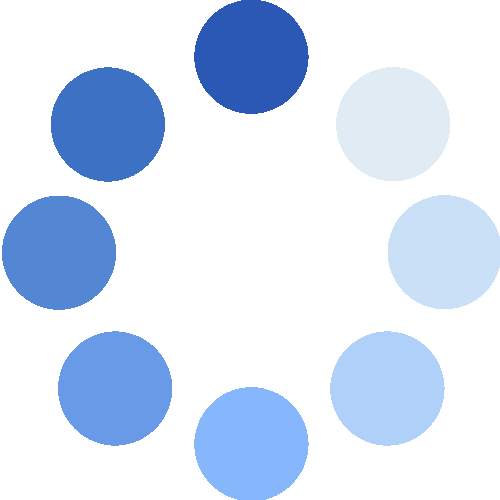우리 회사만의 독특한 휴가제도는 어떻게 적용해야 하나요? 인사헬퍼 사업장관리 메뉴에서 다양한 옵션을 설정하세요. 옵션을 설정해 불필요하거나 민감한 기능은 제외하고 필요한 기능만 적용해보세요.
이 글의 목차
1. 휴가알림 설정
2. 연 단위 연차휴가 설정(1년 이상 근무자)
3. 월 단위 연차휴가 설정 (1년 미만 근무자)
4. 비례연차 설정
5. 연차휴가의 사용 설정
6. 휴가 신청화면 설정
7. 사업장 세팅이 끝났다면
휴가알림 설정
휴가알림 항목에서는 휴가관리자(또는 결재권자)와 휴가신청자에게 알림을 설정할 수 있습니다.
 사진 1 - 1
사진 1 - 1
휴가신청 알림
대면 휴가신청이라면 직접 마주하며 문서를 제출하니 문제가 없으나, 언제 어디서나 손쉽게 휴가를 신청하고 결재할 수 있는 휴가관리제도에서는 휴가가 접수된 사실을 안내받아야 합니다.
 사진 2 - 2
사진 2 - 2
하지만 휴가가 너무 빈번하게 접수된다면 알림이 꽤 거슬릴 수도 있습니다. 어떤 회사에서는 알림건수를 효율적으로 사용해야 할 수도 있구요. 이럴 EO에는 휴가신청 알림을 비활성화해보세요. 직원이 휴가를 신청해도 별도로 알림메세지를 발송하지 않습니다.
휴가관리자가 접수된 휴가를 모두 결재하는게 아니라, 각 부서별로 결재권자가 분리되어 있으신가요? 이럴 때에는 각 결재권자가 인사헬퍼에 로그인하지 않더라도 곧바로 전자결재할 수 있는 기능, 즉, 다이렉트 휴가결재 기능을 사용해야 합니다. 다이렉트 휴가결재기능은 휴가알림이 활성화되어 있어야 합니다.
휴가신청 알림을 카카오톡으로 받고 싶어요
결재관리 메뉴에서 별다른 설정이 없다면, 휴가신청 알림은 인사헬퍼 회원 가입 당시의 이메일로 발송됩니다. 만약 이메일 외 카카오톡으로 설정하려면 결재관리 메뉴에서 결재권자를 설정해주세요.
부서별로 결재권자가 다르다면 부서별로 결재권자를 설정하고, 휴가관리 담당자 1인이 결재업무도 담당한다면 [권한부서]를 전체직원*으로 설정하세요.
휴가결재 알림
직원이 휴가를 신청해도 모두 승인되는 것은 아닙니다. 경영상 필요에 따라서 다른 날짜로 변경해야 할 수도 있고, 접수된 휴가신청서의 내용이 잘못된 경우도 있으며, 휴가신청 당시 반드시 첨부해야 하는 증빙자료 등이 누락된 경우가 바로 그렇습니다.
 사진 3 - 3
사진 3 - 3
인사헬퍼에서는 결재결과를 직원에게 안내합니다(직원의 연락처가 입력된 경우에 한함). 보완결재의 경우 보완사유도 입력할 수 있어 즉각적인 피드백이 가능합니다.
또한 휴가결재 알림이 발송될 때에는 다이렉트 휴가신청 URL이 발송됩니다. 이 URL을 이용하면 휴가신청 당시의 정보(이름, 생년월일, 식별코드*)의 입력이 없어도 자동으로 신원이 인증됩니다. 이러한 휴가신청 URL은 영구적인 것은 아니고 매 휴가신청/접수마다 변경됩니다.
※ 직원의 연락처 중 이메일과 휴대전화번호가 모두 입력된 경우에는 이메일을 우선하여 발송합니다.
연 단위 연차휴가 설정 (1년 이상 근무자)
 사진 4 - 4
사진 4 - 4
근로기준법의 기준이 자동 적용됩니다.
별다른 설정이 없어도 근로기준법에서 정한 기준이 자동 적용됩니다. 5인 미만 회사이어서 근로기준법에서 정한 기준을 하회하여 적용할 수 있는 회사이거나, 더 유리한 조건을 적용하는 회사가 아니라면 기존 설정대로 운영하셔도 무방합니다.
퇴직자 입사일 기준 재정산
회계연도로 관리하는 사업장은 퇴직자가 발생할 때마다 항상 입사일 기준 정산을 해주어야 합니다. 이 기능을 설정하면 직원을 클릭하면 나타나는 우측 보조메뉴 하단에서 재정산 결과를 확인할 수 있습니다.
※ 회계연도 연차관리, 퇴직정산 등의 내용을 잘 모른다면 인사헬퍼 홈 화면에서 자료를 검색해보세요
월 단위 연차휴가 설정 (1년 미만 근무자)
 사진 5 - 5
사진 5 - 5
사용기한
1년 미만 근속시에는 1개월 개근시 1일의 휴가가 발생합니다. 개정 근로기준법에 따르면 이러한 연차는 입사일로부터 1년이 되는 시점에 사용기간이 만료됩니다.
직원별 상이한 기준과 관리상의 어려움
직원들의 입사일이 모두 제각각이기 때문에 연도 중간에 매월 월 단위 연차휴가에 대한 미사용수당을 보상해야 하는 상황이 발생합니다. 휴가관리 담당자 입장에서는 매번 직원들의 입사일을 확인해야 하므로 상당히 번거로울 수 밖에 없습니다. 이러한 이유 때문에 일괄적으로 입사 첫해 발생하는 월 단위 연차휴가를 다음연도 말일까지 연장하는 것이 관리적으로 좋습니다. 이 설정을 활성화하면 입사 첫해 발생한 월 단위 연차휴가가 남아있는 경우 연차휴가대장에 이월해야 하는 일수를 안내받게 됩니다.
이러한 제도를 설정하기 위해서는 취업규칙 등의 개정 등의 작업이 필요하니 필요한 경우 노무사 등의 컨설팅 지원을 받아보시기 바랍니다.
 사진 6 - 6
사진 6 - 6
비례연차 설정
회계연도 기준 연차관리를 한다면 비례연차가 발생하게 됩니다. 이는 고용노동부에서도 제시하고 있는 개념과 제도입니다. 비례연차는 입사한 해의 다음연도 한번만 발생합니다. 비례연차는 소수점이 발생할 수 밖에 없는데 어떤 기준으로 소수점을 처리할 것인지 설정할 수 있습니다.
 사진 7 - 7
사진 7 - 7
연차휴가의 사용
 사진 8 - 8
사진 8 - 8
회계연도 기준 설정
대다수의 회사는 1월과 12월 기준으로 회계연도를 설정하고, 이 기준에 따라 회계연도기준 연차관리를 선택합니다. 하지만 만약 연차휴가 미사용수당을 12월 기준으로 하지 않고 다른 월을 기준으로 한다면 이 설정에서 변경하세요.
시간단위 사용
연차휴가를 사용할 때 반차 또는 반반차 등 시간단위로 휴가를 사용해야 하나요? 만약 그렇다면 이 설정을 활성화하세요.
연차휴가대장에 집계되는 휴가
일부 회사에서는 휴가유형 메뉴에서 휴가를 추가하며 “연차휴가(반차)” 같은 용어를 사용하는 경우가 있습니다. 물론 이러한 휴가를 생성해 휴가접수/결재하는 것은 가능하지만, 연차휴가대장에 자동기록 기능은 사용할 수 없습니다.
연차휴가대장에 기록되는 휴가는 최초 설정되어 있는 ""연차휴가""이며, 새로 생성한 휴가는 그 명칭여부에 관계없이 연차휴가대장에 집계되지 않습니다.
시간단위 휴가 자동변환
시간단위로 휴가를 신청한 경우에는 반드시 휴가사용일수를 변환해주어야 합니다. 이렇게 변환된 휴가만이 연차휴가대장에 집계됩니다.
직원의 1일 근로시간을 설정했다면 변환입력 칸에 변환해야 하는 일수를 안내받아보실 수 있습니다. 만약 수동으로 변환하지 않고 항상 자동변환되길 희망한다면 이 설정을 활성화하세요.
 사진 9 - 9
사진 9 - 9
수기변환을 진행하시다가 항상 안내받은 일수 기준으로 변환되는 것 같다면, 설정을 활성화하시기 바랍니다. 변환되는 계산식은 “사용시간/1일 근로시간”입니다.
초과사용 거부
휴가가 없는데도 휴가를 신청하는 직원들이 있나요? 매번 결재하는 것도 번거롭다면 초과사용 자동거부 설정을 활성화하세요.
휴가 신청화면 설정
전자문서 수신 동의서
직원이 처음 휴가를 신청하거나, 이미 작성한 경우가 있다고 하더라도 이후 연락처가 수정/변경되는 경우 전자문서 수신 동의서를 작성토록 합니다. 전자문서 수신 동의서의 작성 없이 휴가신청을 하려면 이 특성을 비활성화 하세요.
 사진 10 - 10
사진 10 - 10
휴가를 신청할 수 있는 시간
다수의 직원들이 밤낮없이 휴가를 접수하면 결재권자와 휴가관리담당자는 골치아플 수 밖에 없습니다. 정해진 시간대에만 휴가를 신청, 접수할 수 있도록 제한할 수 있습니다.
휴가현황 보기
부서별로 휴가현황을 공유하고 있나요? 그렇다면 이 기능을 활성화하세요. 직원들은 휴가를 신청할 때 소속 부서에 휴가현황을 확인할 수 있습니다.
 사진 11 - 11
사진 11 - 11
발생, 사용, 잔여휴가 표기
직원들에게 올해 사용할 수 있는 연차휴가일수와 잔여일수를 안내하느라 많은 시간을 할애하고 있나요? 이 기능을 활성화 하면 직원들이 휴가신청화면에서 이러한 내용을 확인할 수 있습니다. 휴가신청 화면에서 정보를 입력한 다음 연차휴가를 선택하세요. 선택 후 관련정보가 표기됩니다.
 사진 12 - 12
사진 12 - 12
추가정보 입력자료
대부분의 직원들은 이름과 생년월일만으로 휴가를 신청할 수 있습니다. 하지만 다른 회사 소속 직원들과 이름도 같고 생년월일도 같은 경우에는 잘못된 매칭이 발생할 수 있습니다. 이 기능은 이러한 직원들간을 구분하는 기능을 수행합니다. 별도의 설정이 없어도 회사의 사업자번호(‘-’ 없이 숫자만 입력)를 활용할 수 있으나 직원들이 손쉽게 기억할 수 있도록 회사 고유한 데이터를 입력해주세요.
 사진 13 - 13
사진 13 - 13
사업장 세팅이 끝났다면
우리 회사의 휴가제도 설정이 끝났다면 직원들에게 휴가신청을 받을 수 있도록 알리세요. 잠깐! 기본적으로 생성한 휴가종류 외에 추가적으로 설정해야 할 휴가가 있으신가요? 그렇다면 휴가종류 설정하기 메뉴로 이동하세요! 휴가종류를 설정해야 직원들이 설정된 휴가를 선택해 신청할 수 있습니다.
사진 1 - 1
사진 2 - 2
사진 3 - 3
사진 4 - 4
사진 5 - 5
사진 6 - 6
사진 7 - 7
사진 8 - 8
사진 9 - 9
사진 10 - 10
사진 11 - 11
사진 12 - 12
사진 13 - 13